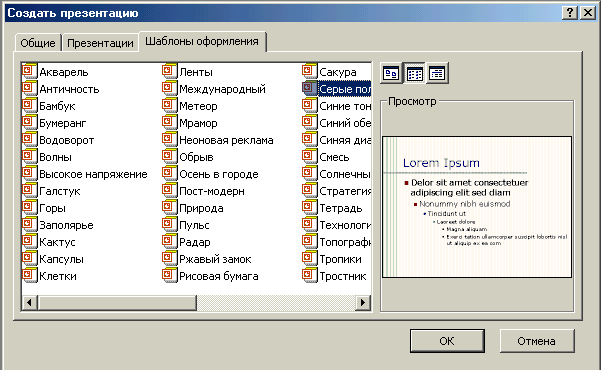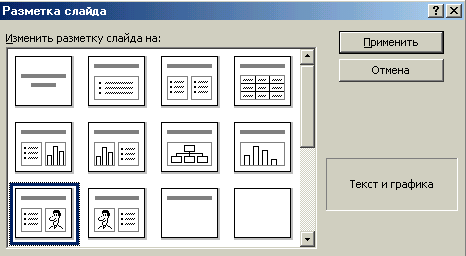Просмотр содержимого документа
«Программа для создания презентаций Power Point.»
Моя цель_______________________________________________
_______________________________________________________
_______________________________________________________
Программа для создания презентаций
Power Point.
Назначение программы __________________________________
______________________________________________________
______________________________________________________
Каждая презентация Power Point состоит из набора _____________: текста и объектов.
Слайд - .
С
3
труктура окна программы







1
2
4
5
6
1.
2.
3.
4.
5.
6.  :
:

Обычный режим -

Режим структуры -

Режим слайдов -

Режим сортировщика слайдов

Показ слайдов
Выбор способа создания презентации:

Мастер автосодержания
Шаблон оформления
Пустая презентация
1. Создание презентации с помощью Мастер автосодержания:



_________________________ __________________________
2. Создание презентации с помощью шаблона оформления
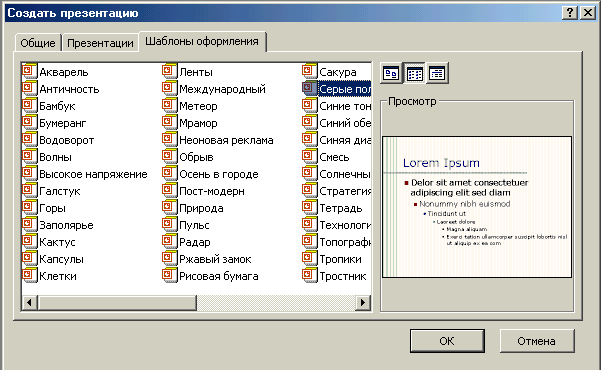
________________выбирается______________ и затем изменяется .
3. Пустая презентация.
Разметка слайда
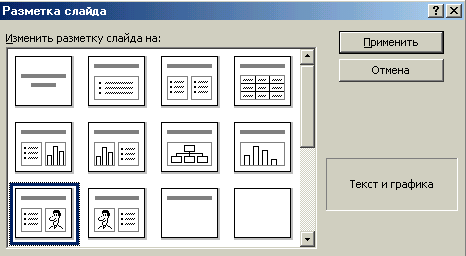

 _______________________________________________
_______________________________________________
 _______________________________________________
_______________________________________________
 _______________________________________________
_______________________________________________
Наполнение слайдов
Для изменения содержания слайдов, созданных мастером, нужно _________________ и .
В панелях инструментов можно использовать специальные кнопки:
 -
-
 ___________________________________________
___________________________________________
 -
-
 ______________________________________________
______________________________________________
 ______________________________________________
______________________________________________
 -
-
 -
-
В ставка Объектов:
ставка Объектов:
Организационных диаграмм
Формул
Диаграмм
При создании презентаций можно применять другие способы наполнения презентаций, используя буфер обмена:
В слайды можно вставлять: свой __________, созданный в Word, _________и _______________, созданные в Excel.
Использование _________ из готовой _____________.
Настройка анимации
Д

ля оживления презентации используют
Перейти в режим____________ и выделить
или
Открыть меню _______________ , выбрать команду
________________________.
Для выбора эффекта появления объектов в диалоговом окне на вкладке ___________ его выбрать.
На вкладке Порядок _________________, использовать
кнопки со стрелками для
анимации.
Чтобы просмотреть настройку ______________ , щелкнуть по кнопке _________________.
Для применения параметров анимации щелкнуть ____.
Демонстрация презентации.
Существует два способа смены слайдов:
1)_____________(с помощью ____________ и __________)
2)_______________ через заданный интервал
Для этого в меню ___________ выбрать команду ______________. В результате появится диалоговое окно:
1. Просмотреть и выбрать______________ из списка:
2. 
3
 .
.
4. -
-
или  -
-
Пример презентации в режиме .
Я научилась (лся):
_____________________________________________
_____________________________________________
_____________________________________________
_____________________________________________
_____________________________________________
Достиг ли я цели: ___________________________________
__________________________________________________
__________________________________________________